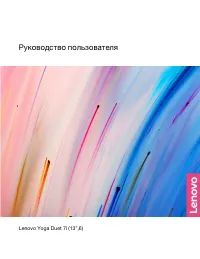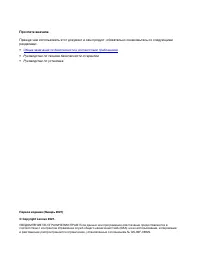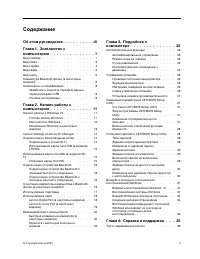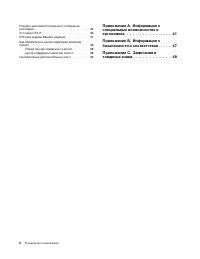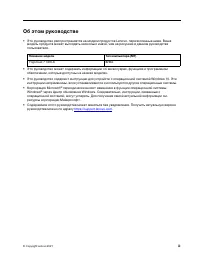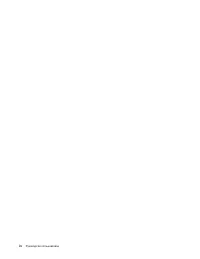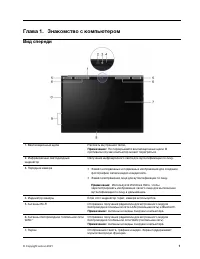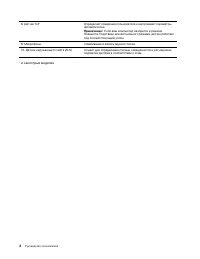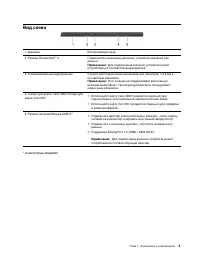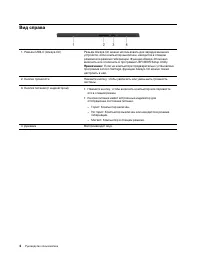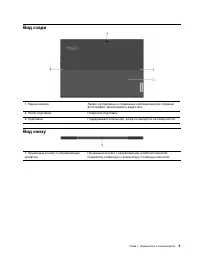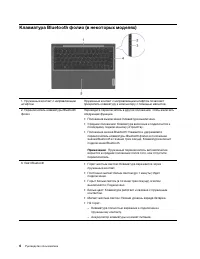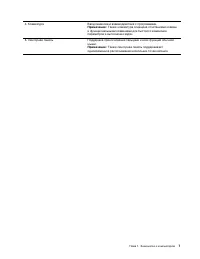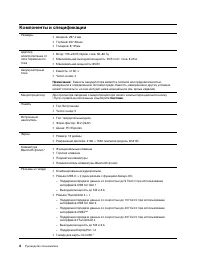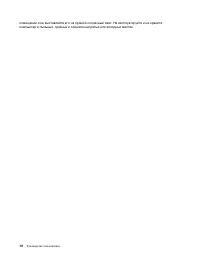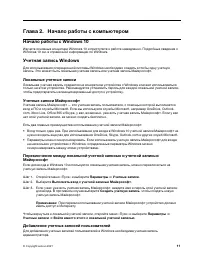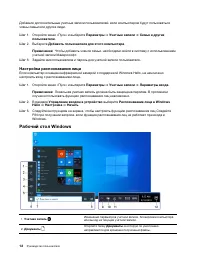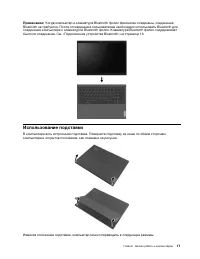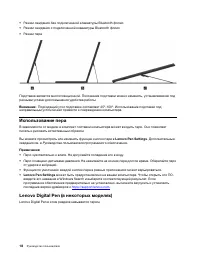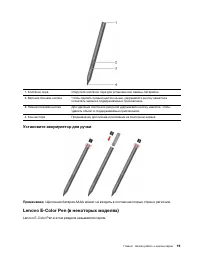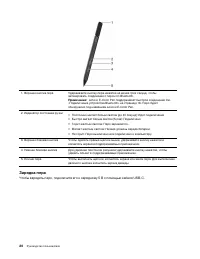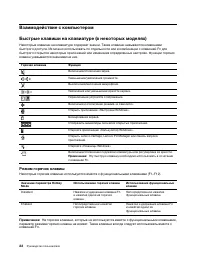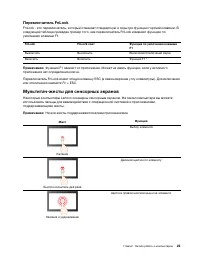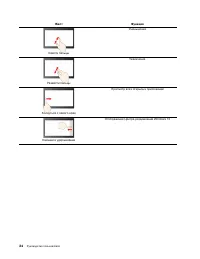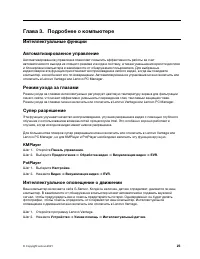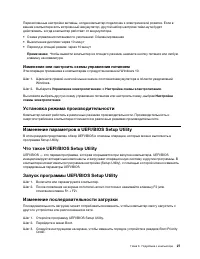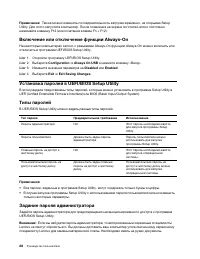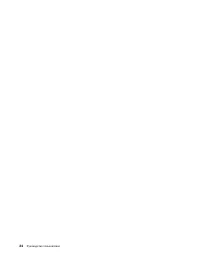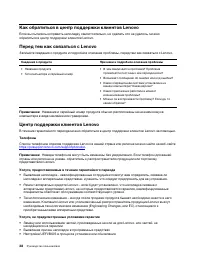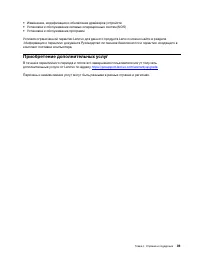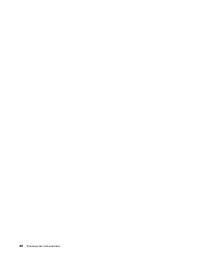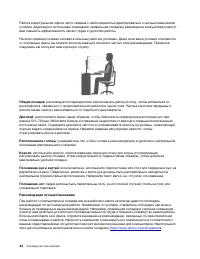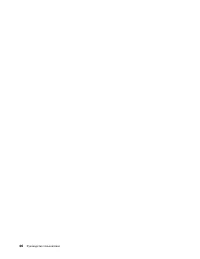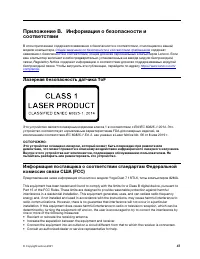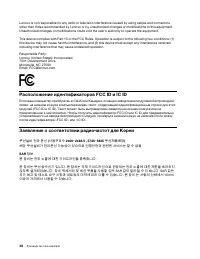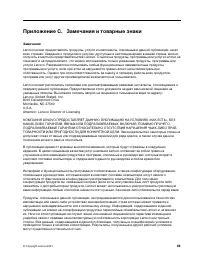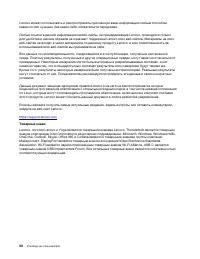Ноутбуки Lenovo Yoga Duet 7 13ITL6 - инструкция пользователя по применению, эксплуатации и установке на русском языке. Мы надеемся, она поможет вам решить возникшие у вас вопросы при эксплуатации техники.
Если остались вопросы, задайте их в комментариях после инструкции.
"Загружаем инструкцию", означает, что нужно подождать пока файл загрузится и можно будет его читать онлайн. Некоторые инструкции очень большие и время их появления зависит от вашей скорости интернета.
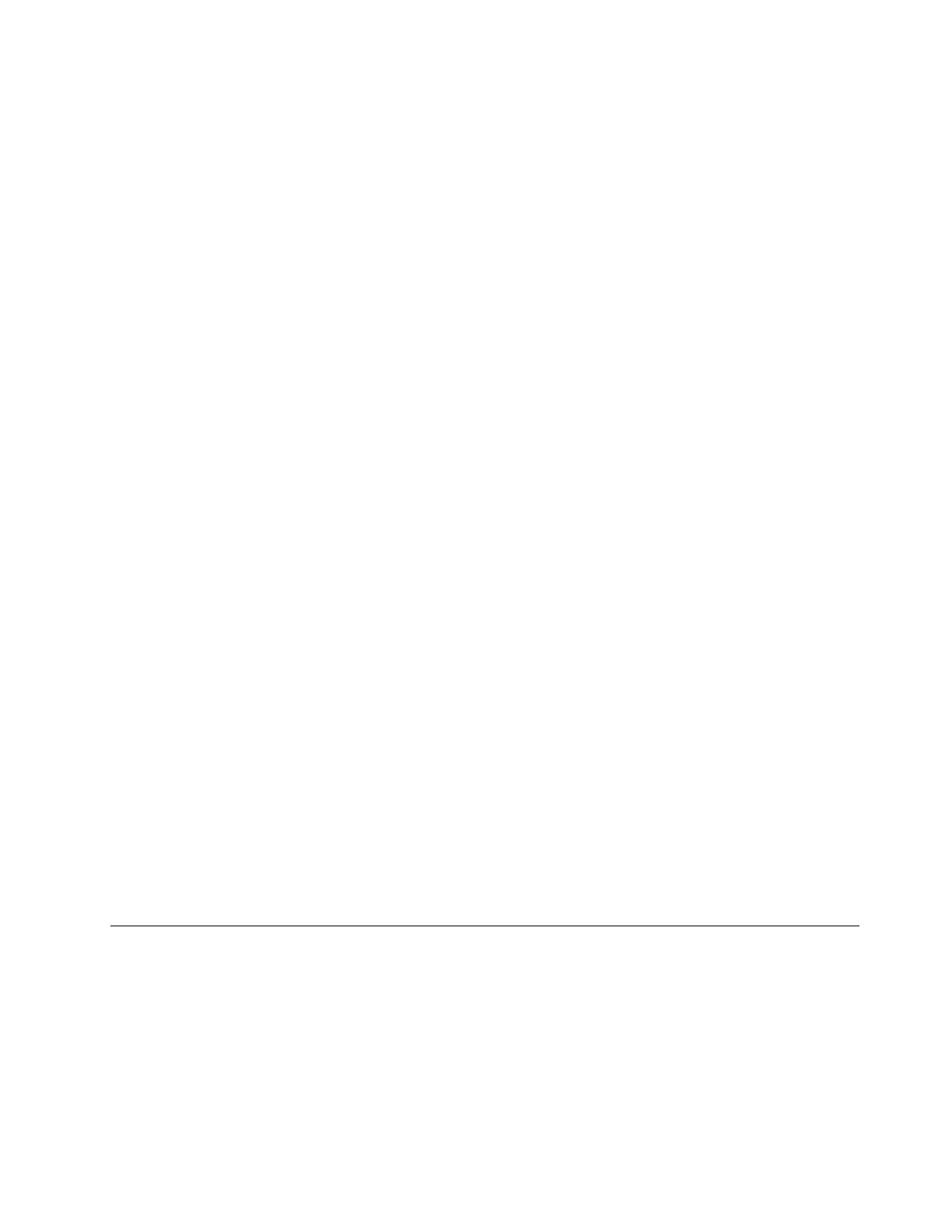
Чтобы настроить разрешение экрана, выполните следующие действия.
1. Щелкните правой кнопкой мыши в пустой области рабочего стола и выберите
Параметры
дисплея
➙
Дисплей
.
2. Следуйте инструкциям на экране.
Примечание:
При очень низком разрешении экрана некоторые элементы могут не помещаться на
экране целиком.
Настраиваемый размер элементов
Чтобы просматривать и использовать элементы на экране было удобнее, можно изменить их размер.
• Для временного изменения размера элементов экрана воспользуйтесь инструментом «Экранная
лупа» в Центре специальных возможностей.
• Для постоянного изменения размера элементов:
– Изменение размера всех элементов на экране.
1. Щелкните правой кнопкой мыши в пустой области рабочего стола и выберите
Параметры
дисплея
➙
Дисплей
.
2. Измените размер элементов, следуя инструкциям на экране. В некоторых приложениях
необходимо выйти из системы и войти еще раз, чтобы конфигурация начала действовать.
– Изменение размера элементов веб-страницы.
Нажмите и удерживайте клавишу Ctrl, а затем нажмите клавишу со знаком плюса (+) или минуса
(–), чтобы увеличить или уменьшить размер текста.
– Изменение размера элементов рабочего стола или окна.
Примечание:
Эта функция может не работать в некоторых окнах.
Если ваша мышь оснащена колесиком, нажмите и удерживайте клавишу Ctrl, а затем крутите
колесико мыши для изменения размера элемента.
Стандартные разъемы
Компьютер оснащен стандартными разъемами, к которым можно подключать вспомогательные
устройства.
Документация в доступных форматах
Lenovo предлагает электронную документацию в доступных форматах, например файлы в формате
PDF с соответствующими тегами или файлы в формате HTML. Электронная документация Lenovo
разработана для того, чтобы слабовидящие пользователи могли читать документацию с помощью
программ озвучивания текста. Каждое изображение в документации также содержит
соответствующий альтернативный текст, позволяющий слабовидящим пользователям понять
изображение при использовании программ озвучивания текста.
Эргономичность работы
Чтобы получить максимальную отдачу от персонального компьютера и избежать дискомфорта,
важно создать эргономичное рабочее место. Организуйте рабочее место и разместите используемое
оборудование в зависимости от своих индивидуальных потребностей и типа выполняемой работы.
Кроме того, чтобы добиться максимальной производительности работы на компьютере и работать с
максимальным комфортом, нужно придерживаться правильного стиля работы.
Приложение A. Информация о специальных возможностях и эргономике
43
Содержание
- 3 Содержание
- 4 ii
- 5 Об этом руководстве; iii
- 7 Глава 1. Знакомство с компьютером; Вид спереди
- 9 Вид слева
- 10 Вид справа
- 11 Вид сзади; Вид снизу
- 12 Клавиатура Bluetooth фолио (в некоторых моделях)
- 14 Компоненты и спецификации
- 15 Температура
- 17 Глава 2. Начало работы с компьютером; Начало работы с Windows 10; Локальные учетные записи; Добавление учетных записей пользователей
- 18 Настройка распознавания лица; Рабочий стол Windows
- 19 Проверка обновлений вручную
- 20 Включение и отключение режима «в самолете»
- 21 Режим «в самолете»; Развернуть; Установка карты nano SIM; Установка карты microSD
- 22 Подключение устройства Bluetooth
- 23 Использование подставки
- 24 Использование пера; Lenovo Pen Settings
- 25 Установите аккумулятор для ручки
- 26 Зарядка пера
- 27 Режим работы пера
- 28 Режим горячих клавиш
- 29 Переключатель FnLock; Мультитач-жесты для сенсорных экранов
- 31 Глава 3. Подробнее о компьютере; Интеллектуальные функции; KMPlayer; Интеллектуальное оповещение о движении
- 32 Зарядка аккумулятора; Управление электропитанием; Схема управления питанием
- 33 Изменeние или настроить схемы управления питанием; Установка режима производительности; Изменение последовательности загрузки
- 34 Включение или отключение функции Always-On; Установка паролей в UEFI/BIOS Setup Utility; Задание пароля администратора
- 37 Восстановление системы Windows; Создание точки восстановления системы вручную; Создание точки восстановления
- 38 Восстановление из точки восстановления системы; Возврат Windows в исходное состояние
- 41 Глава 4. Справка и поддержка; Часто задаваемые вопросы; Ресурсы для самостоятельного устранения неполадок
- 43 CRU для модели Вашего изделия
- 44 Центр поддержки клиентов Lenovo; Телефоны
- 45 Приобретение дополнительных услуг
- 47 Информация о специальных возможностях
- 49 Эргономичность работы
- 51 Режим ночного света; Регулирование цветовой температуры
- 53 Лазерная безопасность датчика ToF
- 55 Приложение C. Замечания и товарные знаки; Замечания
- 56 Товарные знаки